Arreglar la apertura de la carpeta de descargas demasiado lento en Windows 10
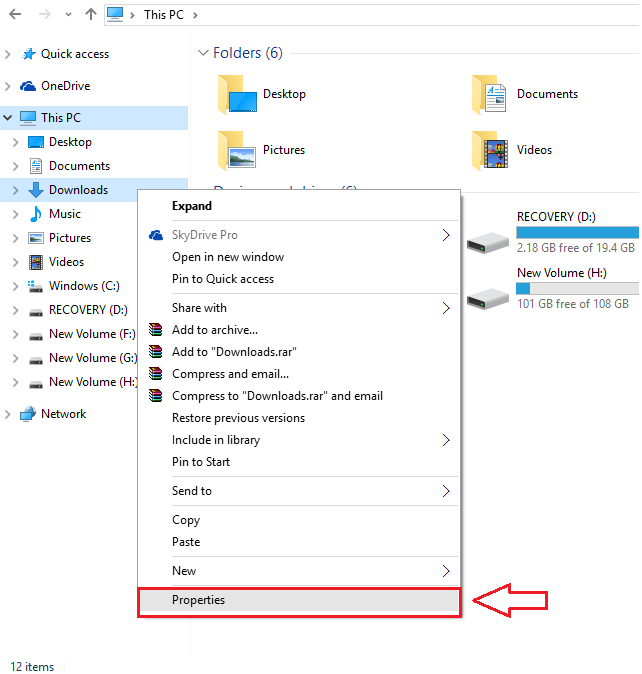
- 2427
- 542
- Alejandro Duran
Corregido: la carpeta de descargas se abre lentamente en Windows 10:- A nadie le gusta esperar. Esperar es algo que a menudo saca a la bestia de la mayoría de nosotros. Si ha estado usando su PC durante mucho tiempo, es posible que esté teniendo una bonita Descargas carpeta. Podría haber canciones, imágenes, videos, programas, cualquier cosa y todo lo que pueda estar allí. Entonces, ¿cuál es el problema aquí?? Como el Descargas La carpeta se vuelve cada vez más grande, el tiempo que le lleva a abrir los disparos también. No sería lo suficientemente agradable como para mirar el bar verde para llegar al final, para tu Descargas carpeta para finalmente abrirse antes que tú. Pero eliminar cosas importantes o reubicar el contenido no a menudo no se considera una solución ideal para acelerar la apertura del Descargas carpeta. Entonces, ¿hay un trabajo para solucionar el problema de Descargas carpeta abierta lentamente? Bueno, estás en el lugar correcto. Cava en el artículo y siga los pasos que se detallan a continuación, para solucionar este pequeño problema suyo que aparentemente se ve tan grande.
Ver también: - Cómo acelerar carpetas de carga lenta en Windows
PASO 1
- Lanzamiento Explorador de archivos. Puede hacerlo haciendo clic en el Explorador de archivos icono en la barra de tareas como se muestra en la captura de pantalla que se da a continuación.

PASO 2
- Ahora debajo Esta PC, En el panel de la ventana izquierda, busque la carpeta llamada Descargas. Haga clic derecho en él y en el menú contextual que se expande, busque y haga clic en la opción nombrada Propiedades.
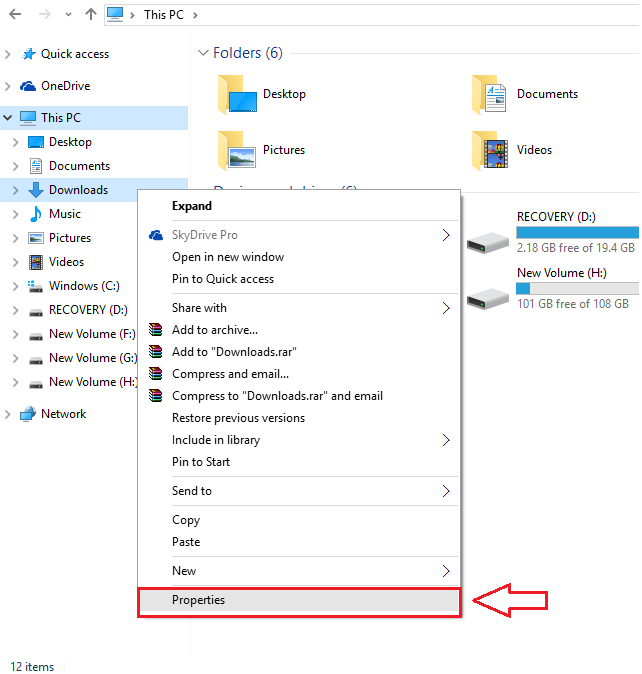
PASO 3
- Una nueva ventana llamada Descargas de propiedades se abre como se muestra en la captura de pantalla.
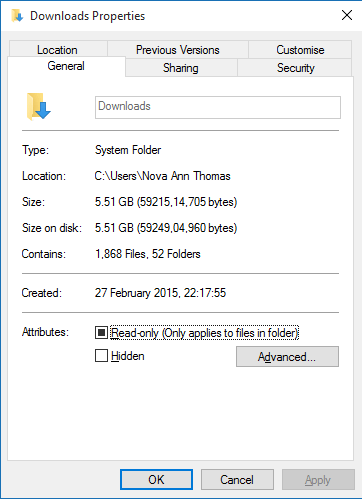
ETAPA 4
- Ahora haga clic en el Personalizar pestaña. Habrá una lista desplegable asociada con la opción que dice Optimizar esta carpeta para. Ahora haga clic en la flecha hacia abajo de la lista desplegable.
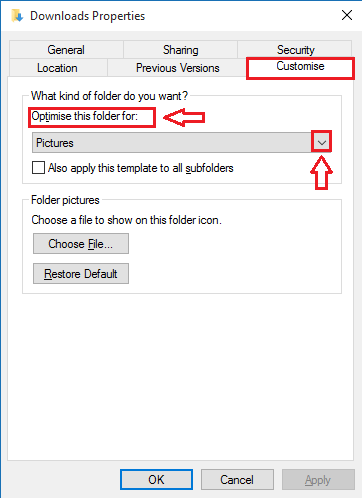
Paso 5
- En la lista desplegable, seleccione la opción nombrada Artículos generales.
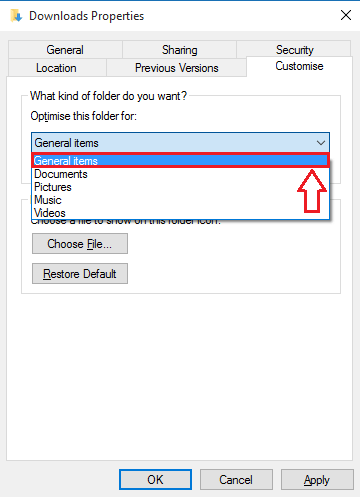
Paso 6
- No olvide verificar la casilla de verificación correspondiente a la opción que dice También aplique esta plantilla para todas las subcarpetas. Una vez que hayas terminado, golpea Aplicar botón y luego De acuerdo botón. Reiniciar la PC o el Explorador de Windows Para que los cambios se hagan cargo. Eso es todo.
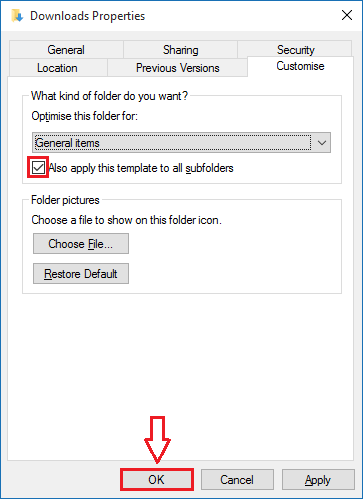
Así que así de simple puedes solucionar el problema de tu Descargas carpeta abierta lentamente. Prueba este truco hoy mismo. Espero que hayas encontrado el artículo útil. Sigue regresando, ya que siempre hay algo nuevo e interesante esperándote aquí mismo.

